u盘系统win7下载安装教程
- 分类:Win7 教程 回答于: 2021年02月26日 09:42:00
最近很多朋友问小编怎么使用U盘重装系统win7,U盘装win7其实是非常简单的一种安装系统的方法,只需要将U盘制作成为pe启动盘即可,就能使用U盘来给自己的电脑装系统了,下面来看看具体的教程。
1,在浏览器搜索“咔咔装机官网”然后到官网内下载咔咔装机软件,并将一个空u盘插入电脑的USB插口处。然后就进入下一步。
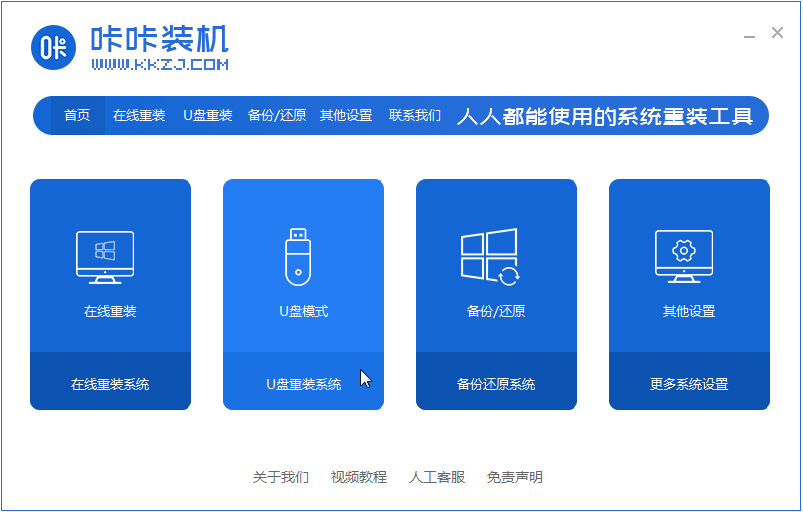
3,选择U盘模式,识别我们的U盘,接着点击开始制作。
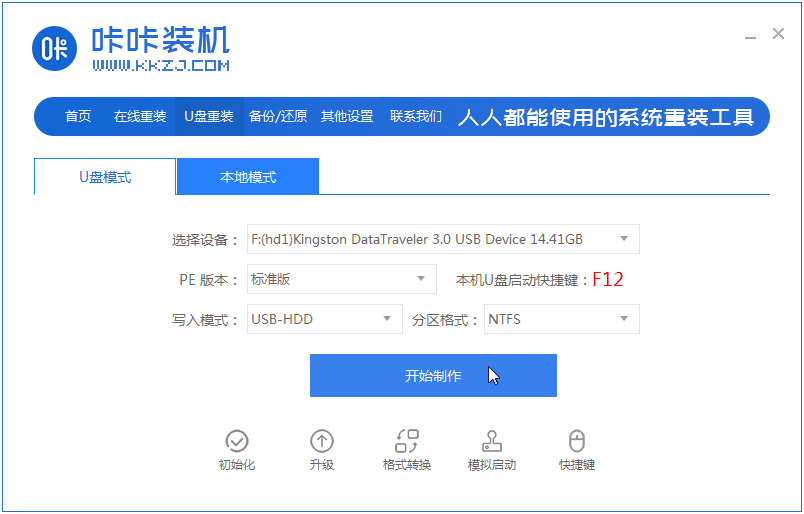
4,点击安装我们要装的win7系统。然后继续下一步。
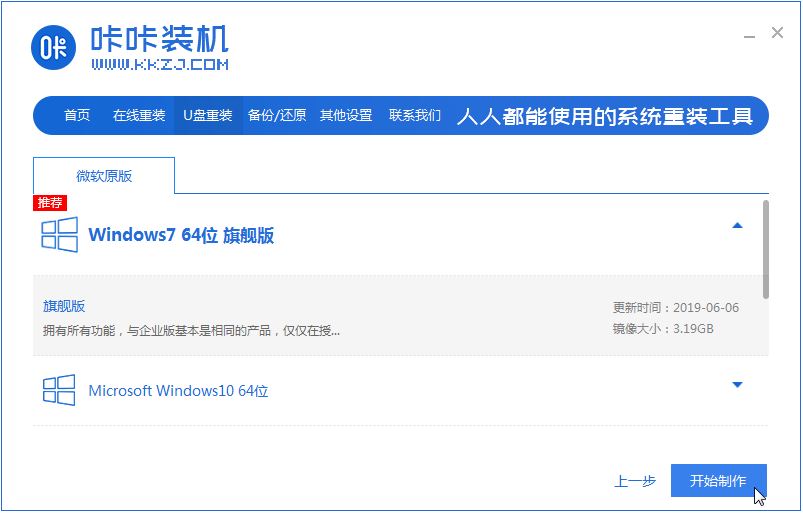
5,等待咔咔装机提示“启动u盘制作成功”后,我们查看自己的电脑是什么牌子,知道启动快捷键。
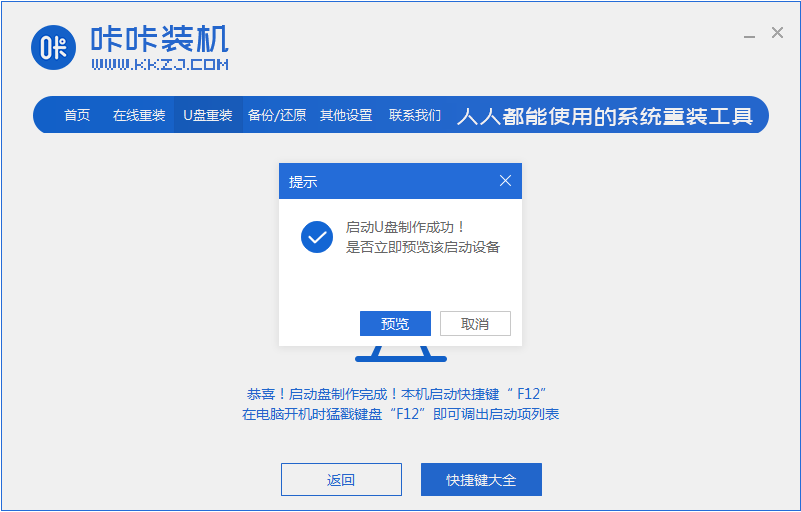
6,确认好电脑的启动快捷键是哪个后,直接将u盘拔出来插入需要安装系统的电脑上。
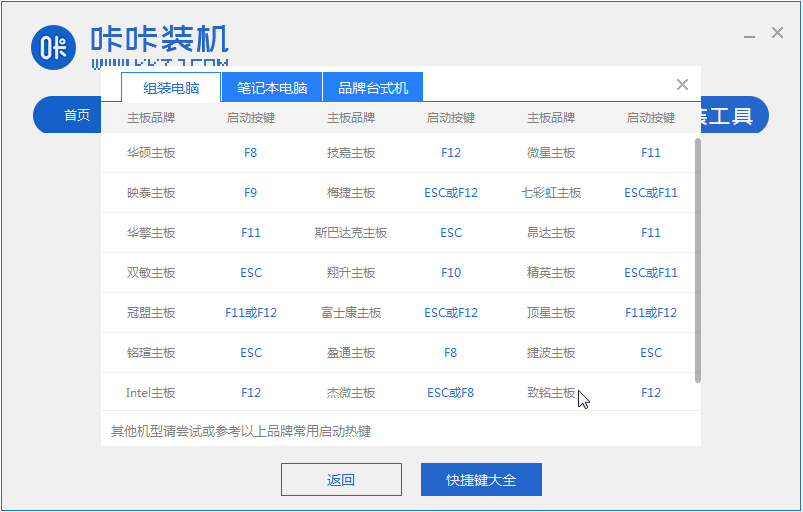
7,我们需要用键盘的上下键来选择,然后按回车键进入。
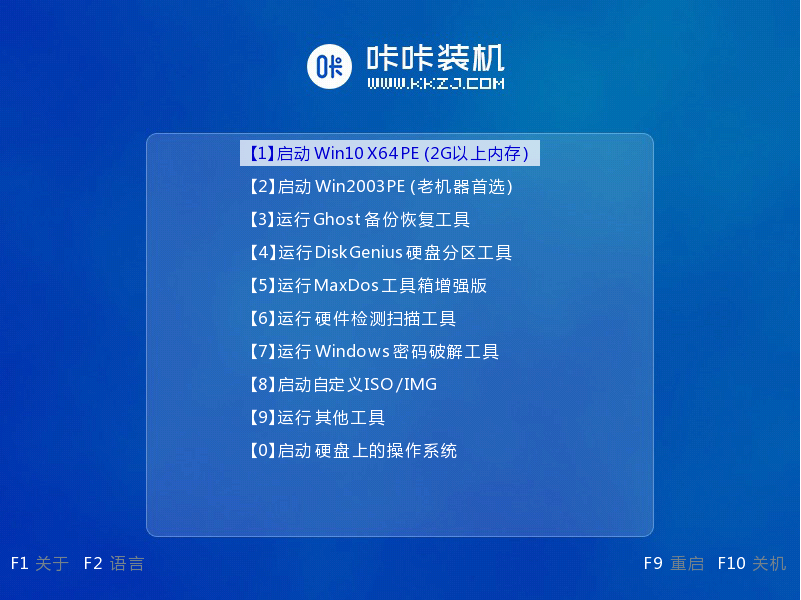
8,这样就会进入到pe安装系统界面,选择win7系统安装。
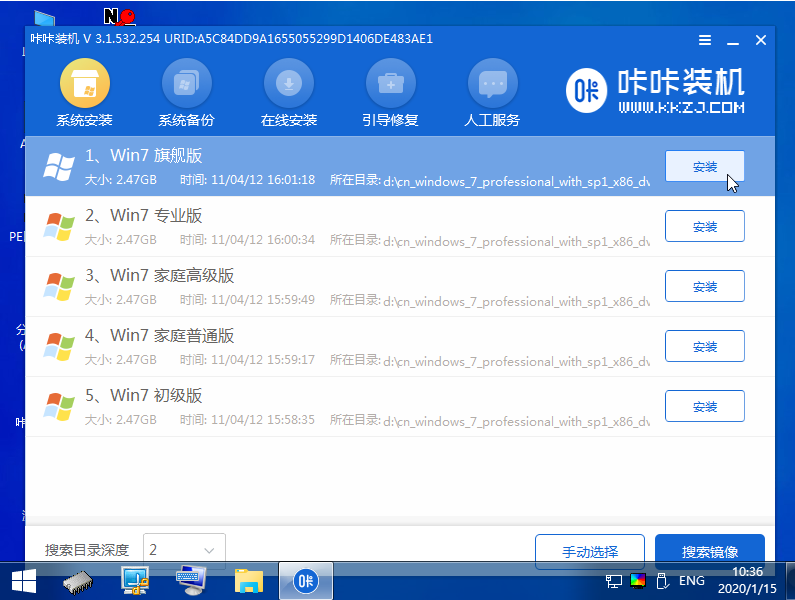
9,将目标分区改为“磁盘C”,点击“开始安装”。
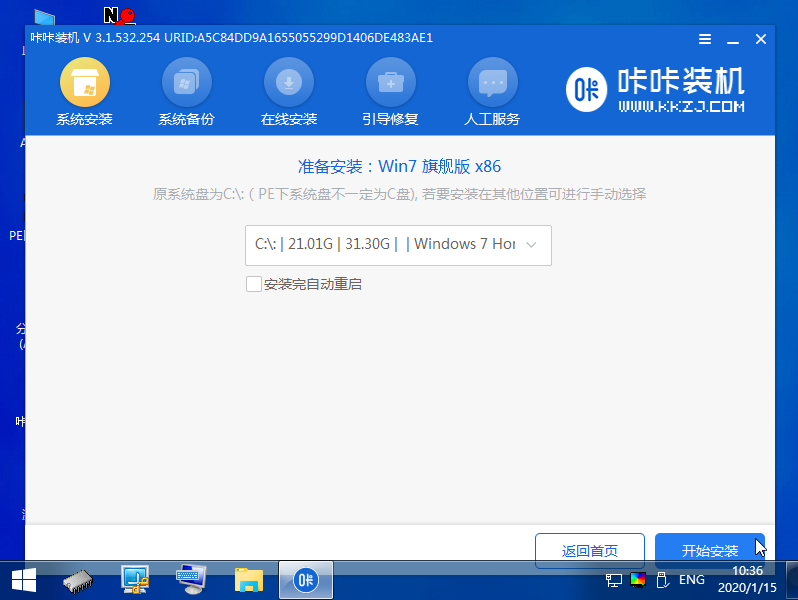
11,等待系统镜像安装完成后,拔掉u盘,重启就好了。
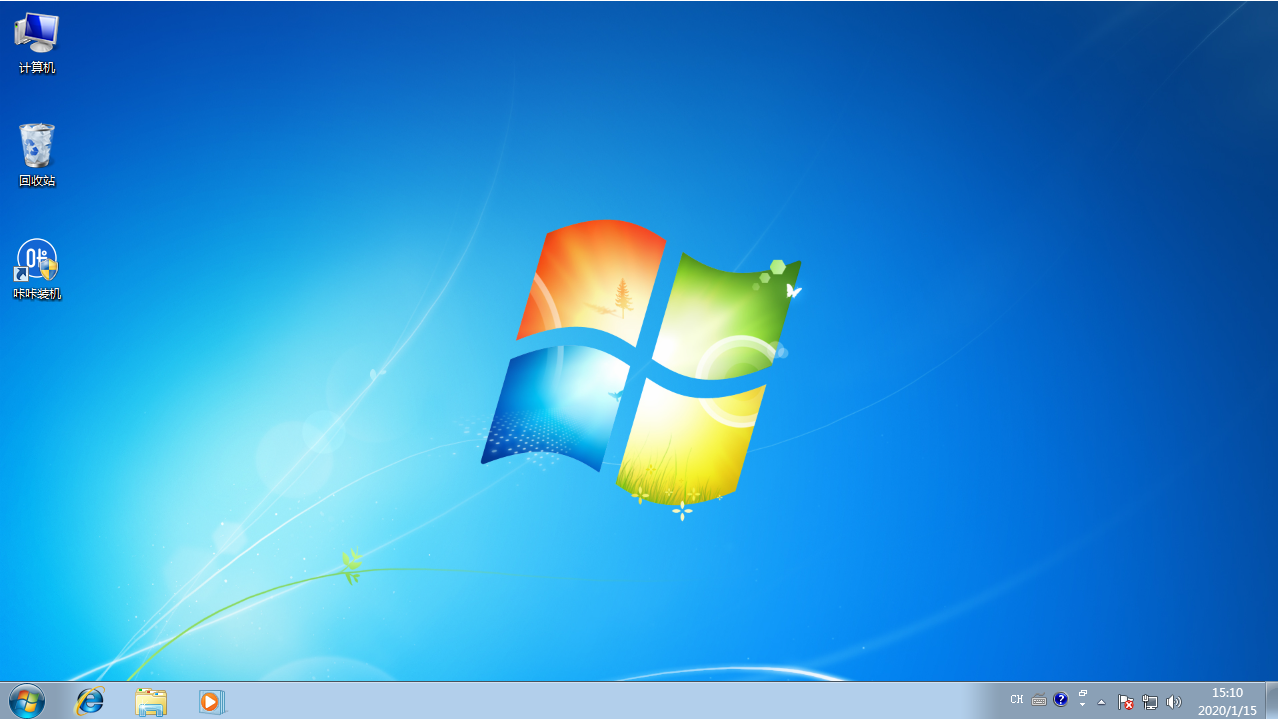
以上就是U盘系统win7下载的图文教程啦,希望对大家有帮助。
 有用
26
有用
26


 小白系统
小白系统


 1000
1000 1000
1000 1000
1000 1000
1000 1000
1000 1000
1000 1000
1000 1000
1000 1000
1000 1000
1000猜您喜欢
- 重装系统win7专业版步骤2022/06/06
- win7升级为win10的方法和详细教程..2022/05/18
- 彻底重装系统win72022/10/18
- 什么是驱动天空2020/12/24
- win7 如何重装系统2023/04/17
- 电脑怎么重装64位win7系统2022/12/13
相关推荐
- win7怎么还原打开方式,小编教你怎么还..2017/11/26
- 小编教你win7性能优化方法2019/01/21
- win7系统雨木林风下载2017/05/21
- 系统重装win7专业版教程步骤..2022/06/24
- 俄文版win7ghost操作系统下载..2017/07/10
- win7无法正常开机怎么办2023/01/17

















